メーリングリスト用メールアドレスの作成
メーリングリスト用メールアドレス(グループメールアドレス)の作成方法について説明します。
グループメールアドレスの作成方法
- 1
-
メーリングリスト申込後、「メーリングリスト」画面の「メーリングリスト管理」から[追加]ボタンをクリックします。
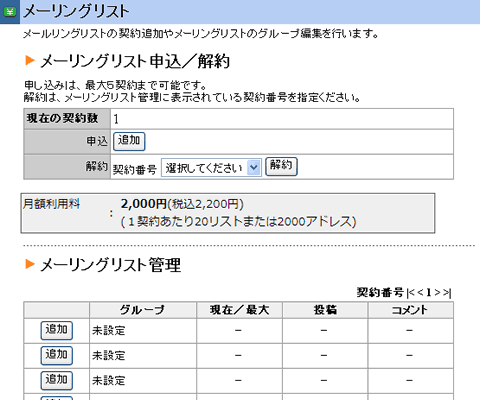
- 2
-
グループアドレスやメンバーの登録数などを設定して、[次へ]ボタンをクリックします。
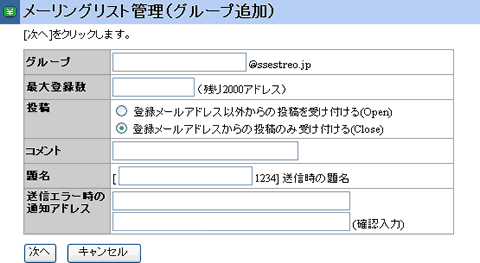
グループ グループアドレスのアカウント(アットマーク「@」より前の部分)を入力します。 最大登録数 グループに登録できるメールアドレスの最大登録数(2,000まで)を入力します。 投稿 メーリングリストへの投稿レベルを指定します。 コメント 管理しやすいように、このメーリングリストの用途や目的などを入力します。
配信メールに記載されることはありません。題名 配信メールの題名(件名)を入力します。
[入力した題名+投稿数]投稿したメールの題名 の形式で記載されます。
例) [社内連絡 123]健康診断のお知らせ送信エラー時の通知アドレス 配信したメールが宛先不明などでエラーになった場合のリターンメールを受信するメールアドレスを入力します。
- 3
-
確認画面が表示されますので、[決定]ボタンをクリックします。
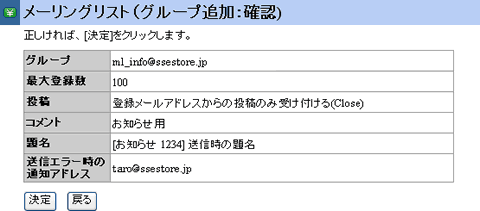
- 4
-
完了画面が表示されますので、メンバーのメールアドレスを追加する場合は[次へ]、作業を中断する場合は[メーリングリストへ戻る]ボタンをクリックします。
作業を中断し、後でメールアドレスを登録する場合は、以下をご覧ください。
⇒ メーリングリストのアドレスリスト管理
- 5
-
[次へ]ボタンをクリックした場合は、「メールアドレス登録」の「ファイル書式サンプルダウンロード」のリンクをクリックし、CSVファイルをダウンロードしてください。
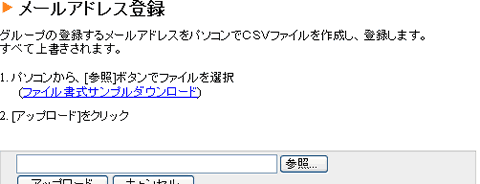
- 6
-
ダウンロードしたCSVファイルに登録するメールアドレスを追加します。
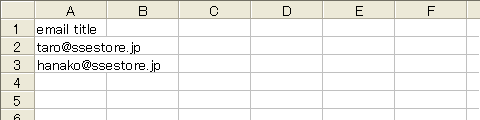
- 7
-
「メールアドレス登録」の[参照]ボタンをクリックし、編集したCSVファイルを選択して[アップロード]ボタンをクリックします。
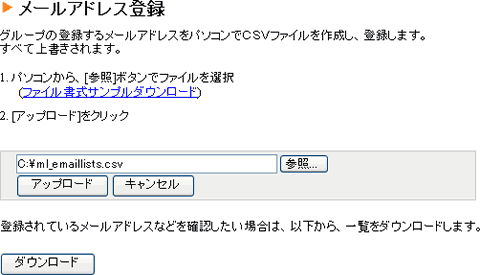
- 8
-
確認画面が表示されますので、[決定]ボタンをクリックします。
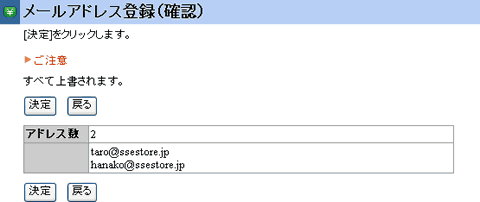
- 9
-
完了画面が表示され、登録完了となります。
登録したアドレスリストの追加、削除につきましては、以下をご覧ください。
⇒ メーリングリストのアドレスリスト管理